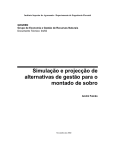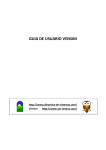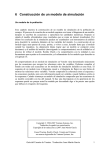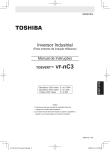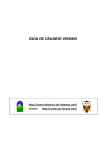Download GUIA DE USUARIO VENSIM
Transcript
GUIA DE USUARIO VENSIM http://www.dinamica-de-sistemas.com/ Vensim http://www.atc-innova.com/ 8 Construir una función con Lookups En el capítulo previo se desarrolló un modelo que usa algunas funciones. Aunque las funciones se pueden usar para representar numerosas relaciones entre variables, no siempre son suficientes. A menudo es más fácil crear funciones con las propiedades o formas que uno desee. Mediante Lookups es posible definir relaciones entre unas variables y sus causas ajustadas a la necesidad del usuario. Una ecuación puede ser definida como una función especialmente construída de la forma: y = mi función (x) La variable de salida y cambia según un valor x de entrada a través de la función mi función, la cual tiene una forma (comúnmente no lineal) especificada por el usuario. Los Lookups se conocen también como Funciones Lookup, Funciones Gráficas, Tablas Lookup o simplemente Tablas. Se pueden construir como una tabla de números (en el Editor de ecuaciones), o como un gráfico (en el Editor Graph Lookup). Copyright © 1998-2007 Ventana Systems, Inc. Traducido al español con autorización Copyright de la traducción (c) 2007 Juan Martin Garcia Causal Tracing, Reality Check, Vensim and Ventana son marcas registradas de Ventana Systems, Inc. Guía del Usuario de Vensim http://atc-innova.com 1 Los límites del crecimiento de conejos El modelo de población del Capítulo 6 se amplía en este capítulo para incluir las consecuencias del crecimiento de la población en un ambiente con una limitada capacidad de carga. El crecimiento no controlado del modelo previo (pop_guia.mdl) se reemplaza por un crecimiento limitado por el tamaño de la población en relación con la capacidad de carga del medioambiente local (conejos_guia.mdl). Esto no significa que las muertes se incrementarán linealmente a lo largo del tiempo. La linealidad significa que las muertes aumentarán en la misma manera que Población (si Población crece exponencialmente, lo mismo ocurrirá con muertes). Podemos hacer una tabla Lookup que exprese esta relación lineal, pero es más fácil simplemente usar una constante (que tenga el mismo valor que la pendiente de un gráfico Lookup) multiplicado por Población. De hecho, el modelo desarrollado en el Capítulo 6 utiliza Población/esperanza de vida, de modo que la pendiente de la línea recta será 1/esperanza de vida. Se eligió esta expresión porque es mucho más fácil entender que es esperanza de vida (y que significa su cambio) que entender la forma y la pendiente de una curva. Queremos que en este modelo muertes se incremente más rápido a medida Población incrementa su tamaño. Esto ocurre porque las poblaciones mayores se encuentran más cerca que los límites de reserva (tal como comida), y por lo tanto, los conejos morirán, en promedio, más rápidamente. Estamos buscando una función tal como: Es posible desarrollar tal función usando Lookups, y es lo que se hará a continuación. Antes de hacerlo, no obstante, es importante normalizar las entradas y salidas del Lookup. Guía del Usuario de Vensim http://atc-innova.com 2 Lookups normalizados La función gráfica dibujada antes tiene el número de conejos como entrada y el número de conejos que mueren por año como salida. Este es un gráfico difícil de crear, y más aún, muy difícil de modificar. Supongamos que se desee entender que ocurre cuando se introduce una raza de conejos más longevos: se debe cambiar la función completa. O supongamos querer entender el efecto de incrementar la capacidad de carga el ambiente en el que viven los conejos: nuevamente se debería cambiar la función completa. Una entrada normalizada se construye alrededor de puntos de referencia tales como 0,0 y 1,1. La entrada se ajusta para ser adimensional e independiente de las unidades de medida o la escala de otras variables en el modelo. La salida es a menudo adimensional y también independiente de las unidades de medidas y la escala de otras variables. Por ejemplo, supongamos que vamos a medir Población en miles de conejos y muertes en miles de conejos por mes. Un Función Lookup que tome Población como entrada y muertes como salida ya no sería válida. Por el contrario, una función Lookup normalizada usando Población en relación a capacidad de carga como entrada y efecto sobre las muertes como salida actúa sobre una línea de base o un número normal de muertes (Población / esperanza de vida) y no necesita ser cambiada cuando cambian las unidades de medida o las escalas. La normalización nos permite alcanzar en la función Lookup la relación deseada de comportamiento frente a un conjunto de valores. Si la información acerca del tamaño o las características de la población cambian, se puede simplemente cambiar el valor de capacidad de carga o esperanza de vida, sin cambiar la función Lookpup. Para normalizar, dividir la variable de entrada por un valor normal promedio (por ej Población/capacidad de carga). Cuando la población real es igual a su valor normal, la entrada a Lookup es 1. Otros valores de Población variarán la entrada a valores mayores o menores que 1. También es usual hacer variar los valores de salida de un Lookup en el entorno de 1. La salida del Lookup puede ser usada luego para hacer variar otra variable del modelo por debajo o por arriba de su valor normal. Otra manera de decirlo Guía del Usuario de Vensim http://atc-innova.com 3 es: cuando la variable de entrada es igual a su valor normal o promedio, la salida del Lookup es 1 y en consecuencia no tiene efecto sobre el valor de la variable conectada a ella. NOTA: Esta fórmula es similar al ejemplo de ecuación Lookup del comienzo de este capítulo, y = fn (x) , pero toma dos variables como la entrada (normalizada) y calcula la salida relativa al valor normalizado: y = normal y * fn ( x/ normal x). Guía del Usuario de Vensim http://atc-innova.com 4 Dibujar el modelo Este modelo (conejos_guia.mdl) muestra la manera simple y directa de construir modelos con funciones Lookup. La normalización se hace dentro de la variable Lookup de salida efecto sobre las muertes y la salida de esta variable actúa directamente sobre el flujo muertes. Para ver un ejemplo en el que la entrada y las salidas están separadas, ver la sección Separar Variables Normalizadas más adelante en este capítulo, o abrir el modelo conejos2_guia.mdl . Este es funcionalmente el mismo modelo que conejos_guia.mdl pero contiene más variables. El usuario puede decidir cual es más claro. - Pulsar en el botón New Model - En el diálogo Model Settings, tabla Time Bounds, escribir 30 para FINAL TIME, escribir (o seleccionar de la lista desplegable) 0.125 para TIME STEP. Pulsar en la lista desplegable para Units for time, y seleccionar Year (o escribir Año) - Pulsar la tabla Unit Equiv. En la caja de edición, escribir conejo, conejos y luego pulsar en el botón Add Editing. Pulsar en OK (o presionar Intro). - Dibujar el modelo mostrado en el diagrama siguiente. - Guardar el modelo (por ej , conejo_guia.mdl) en el directorio guide/chap08. Guía del Usuario de Vensim http://atc-innova.com 5 Entrar las ecuaciones - Pulsar el icono Ecuaciones, pulsar en las variables y entrar las ecuaciones y unidades de medida como sigue: Población de conejos población inicial) Units: conejo = INTEG (nacimientos – muertes, población inicial = 1000 Units: conejo tasa de nacimientos = 0.23 Units: 1/Año esperanza de vida = 8 Units: Año nacimientos = Población de conejos * tasa de nacimientos Units: conejo /Año muertes = (Población de conejos /esperanza de vida)* efectos sobre las muertes Units: conejo /Año capacidad de carga = 1000 Units: conejo La variable capacidad de carga no es el número máximo de conejos que el medioambiente puede sostener. En realidad, capacidad de carga representa el número normal de conejos para ese entorno. Deberíamos usar una formulación diferente si deseamos representar la capacidad de carga. Inicializamos el Nivel con la constante población inicial en lugar de escribir un número. Esto nos permite cambiar valores durante los experimentos de simulación. Observe que la ecuación muertes tiene un multiplicador, efecto sobre las muertes el cual modificará el valor de muertes. Recordar: para añadir una variable como valor inicial usar el botón Chose Variable (Chose Inicial Variable in PLE and PLE Plus) en la tabla Variables. Guía del Usuario de Vensim http://atc-innova.com 6 Crear y normalizar Lookups - Seleccionada la herramienta Ecuaciones, pulsar en efecto sobre las muertes Bajo la etiqueta Type hay dos menús despleglables, uno que muestra Auxiliary, y el otro Normal. - Pulsar en el menú desplegable Normal y seleccionar with Lookup Esto crea una tabla Lookup incluída dentro de la ecuación de la Variable Auxiliar. - Pulsar en la tabla Variables y luego pulsar en la variable Población de conejos de la lista. - Escribir un signo de dividir (/) y luego pulsar capacidad de carga efecto sobre las muertes = WITH LOOKUP (Población de conejos / capacidad de carga) Si Población de conejos cambia, efecto sobre las muertes cambiará de acuerdo a la forma de la función Lookup. Ahora necesitamos crear la tabla real de valores o el gráfico que describe el Lookup. Pulsar en el botón As Graph en el Editor de Ecuaciones (bajo el menú Type). Se abre el editor de Gráficos Lookup: Guía del Usuario de Vensim http://atc-innova.com 7 - Abrir el menú New (valores) en la izquierda, cerca del ángulo inferior izquierdo, escribir 0 y presionar tecla Intro. El cursor se mueve al menú a la derecha, escribir 0.9 y presionar Intro nuevamente. El cursor se mueve nuevamente a la izquierda y los números ingresados se mueven a las columnas de entrada/salida haciendo espacio para que se pueda ingresar nuevos números. - Continuar ingresando el resto de los pares de números siguientes, presionando Intro cada vez que se escribe un valor. El gráfico se autodibujará. (0,0.9) , (1,1) , (2,1.2) , (3,1.5), (4,2) - Alternativamente, se puede dibujar el gráfico usando el puntero y presionando en el gráfico para agregar puntos, y arrastrando los puntos para reposicionarlos en el gráfico. Primero es necesario fijar X-max e Y-max en valores 4 y 2 respectivamente. - Pulsar el botón Reset Scaling para fijar las escalas X e Y en sus puntos. No hay que preocuparse por obtener los valores numéricos exactos para los puntos mostrados en la figura si se están agregando puntos con el ratón. La forma de la curva es más importante que los valores exactos. Pero el punto (1,1) debe ser colocado con exactitud porque es un punto de referencia: cuando Población de conejos es igual a capacidad de carga, no hay cambio en el flujo normal de muertes. Guía del Usuario de Vensim http://atc-innova.com 8 Edición de valores - Se pueden modificar los valores en la lista Input/Output o arrastrando un punto en el gráfico. - Para eliminar un punto, pulsar el botón Clear Points y luego, con el ícono Delete pulsar sobre el punto en el gráfico. El gráfico se verá: - Pulsando OK se cierra el Editor de Gráficos Lookup. Ahora se verá la ecuación del gráfico expresada como una tabla de valores encerrados en paréntesis. Estos valores se podrían haber escrito directamente, pero en cambio los hemos generado en el Editor de Gráficos Lookup. - Agregar las unidades Dmnl (dimensionless, adimensional, que también es posible escribir) en el menú Units, y luego pulsar OK para cerrar el Editor de Ecuaciones. Es importante entender el significado de unidades Dimensionless. Cuando normalizamos la entrada al Lookpu, dividimos Población de conejos (medida en conejos) por capacidad de carga (también medida en conejos), adimensionando la variable. - Pulsar el botón Save de la Barra de Herramientas para guardar el modelo. Guía del Usuario de Vensim http://atc-innova.com 9 Controlar la sintaxis del modelo y los errores en las unidades Antes de simular el modelo, se deben controlar errores en las ecuaciones y en las unidades. - Seleccionar Model:Check Model desde el menú (o presionar Ctrl+T); se obtendrá un menú de información que dice “Model is OK”. Si el modelo tiene errores revise que las ecuaciones del modelo son coherentes con el diagrama. Si las ecuaciones parecen correctas abra el Editor de Ecuaciones de cada variable y revise su ecuación con el listado anterior. - Seleccionar Model:Units Check desde el menú (o presionar Ctrl+U); se obtendrá un menú de información que dice “Units are OK”. Si se genera un error de unidades, leer la ventana de Salida para ver que variables están fallando en el control. Abrir el Editor de Ecuaciones en cada variable y controlas las unidades contra las ecuaciones que se listan arriba. A menudo, las unidades que presentan errores de control son indicación de ecuaciones incorrectamente formuladas. Guía del Usuario de Vensim http://atc-innova.com 10 Simulación del modelo - Pulsar en la caja del editor de simulaciones en la barra superior y escriba un nombre para la primera simulación, por ejemplos base. - Pulsar en el icono Simulate (Simular). El modelo se simula, mostrando una ventana que se indica que está en proceso hasta que lo concluye (en un PC rápido no verá esta ventana). Guía del Usuario de Vensim http://atc-innova.com 11 Análisis del modelo - Pulsar el nivel Población de conejos en el modelo. Esto lo selecciona como una “Workbench Variable”. Controlar la barra de títulos en la parte superior de la ventana de Vensim para ver que Población de conejos está seleccionada. - Pulsar en la herramienta Graph. Se genera un gráfico de Población de conejos Podemos ver que Población de conejos primero crece exponencialmente y luego crece más y más lentamente hasta que eventualmente se aproxima a 3500 (esto es debido al efecto de la tabla Lookpup). Guía del Usuario de Vensim http://atc-innova.com 12 Separar variables normalizadas. Esta sección es opcional y permite ver la construcción de un modelo con el mismo comportamiento que el conejos_guia.mdl ya construido. Las tablas Lookup pueden ser usadas para modificar las variables del modelo por encima o por debajo de sus valores normales. En el modelo previo, los valores normales estaban implícitos y ocultos en la ecuación del flujo de muertes. En otros modelos, se podría desear tener el valor normal en forma explícita. Esto deberá ser una Constante, o una Variable Auxiliar tal como tasa normalizada de muertes en el modelo conejos2_guia.mdl que se muestra a continuación. Este modelo también incluye una entrada normalizada explícita (separada), en lugar de normalizar de forma oculta la variable dentro de efecto sobre las muertes. - Guardar el modelo previo bajo otro nombre (conejos2_guia.mdl) y luego crear la estructura que se muestra arriba. - Para cambiar las flechas desde el flujo muertes hasta la Variable Auxiliar tasa normalizada de muertes, use la herramienta Move/Size (Mover/Tamaño) para seleccionar el extremo de la flecha y colocarlo sobre la Variable Auxiliar. Alternativamente se pueden borrar las flechas usando la herramienta Delete (Borrar) y pulsar sobre la punta de la flecha, para luego dibujar una nueva con el icono Arroz (Flecha). Guía del Usuario de Vensim http://atc-innova.com 13 - Pulsar en tasa normalizada de muertes y entrar las siguientes ecuaciones (las mismas ecuaciones que usamos para muertes antes de introducir el efecto desde el Lookup) y unidades, y luego presionar Intro: tasa normalizada esperanza de vida Units: conejo/Año de muertes = Población de conejos / - Pulsar en muertes y reemplazar la ecuación con la siguiente: muertes = tasa normalizada de muertes * efecto sobre las muertes - Pulsar en población normalizada e ingresar la ecuación siguiente: población normalizada = Población de conejos / capacidad de carga Units: Dmnl - Pulsar en efecto sobre las muertes y reemplazar la ecuación en el menú de edición WITH LOOKUP (dejando la tabla Lookup y las unidades tal como estaban): Efecto sobre las muertes=WITH LOOKUP(población normalizada) Cuando cierre el Editor de Ecuaciones ya no deben aparecer variables remarcadas en el diagrama. - Pulsar en el botón Save en la barra de herramientas y guardar el modelo. Notar que la variable de salida como tasa normalizada de muertes podría (en un modelo diferente) ser una Constante, y no una Variable Auxiliar como lo es aquí. Considerar, por ejemplo, la estructura Precio real Efecto del precio en la demanda Demanda real Precio normal Demanda normal Guía del Usuario de Vensim http://atc-innova.com 14 Simulaciones - Antes de hacer una simulación, efectúe una revisión del modelo y de las ecuaciones con Units Check (Ctrl + U) y un Model Check (Ctrl + T) - Elija un nombre para la simulación. Observe los resultados con las herramientas del gráfico. Se obtendrá exactamente el mismo comportamiento que el modelo previo (ver gráficos anteriores). Un aspecto a tener en cuenta es la variable adicional tasa normalizada de muertes. Esta variable calcula cual debería ser la cantidad de muertes si no hubiera una población excesiva que afecta el flujo de muertes (a través de la tabla Lookup). Podríamos haber incluído este cálculo en el flujo muertes como en el modelo previo (conejo_guia.mdl), pero se eligió separarlo por claridad y para mostrar el uso de una salida de Lookup afectando una variable normalizada. Guía del Usuario de Vensim http://atc-innova.com 15 Cambiar los Lookups del modelo Hagamos un cambio temporal en el Lookup y simulemos el modelo nuevamente. - Pulsar el botón Set Up a Simulation - Pulsar en el menú editor Runname y escribir run2 o cualquier otro nombre para la simulación. - Pulsar en la variable efecto sobre las muertes que aparece amarillo/azul en el esquema del modelo. Aparecerá el Editor de Gráficos Lookup. - Con el ratón mueva alguno de los puntos en el gráfico para cambiar la inclinación de la curva. Por ejemplo, arrastre los puntos un poco más arriba. Si fuera necesario, incremente o disminuya la escala pulsando en los menús despleglables para Y-max: Y-min: X-max: Xmin: o escriba en ellos nuevos valores. Puede también agregar o borrar puntos adicionales. (También puede cambiar los valores desde el teclado en los campos Input y Output a la izquierda. Pulsar en el botón OK. Este cambio es temporal y vale sólo para esta simulación, y no ejerce influencia permanente sobre los valores del modelo. - Pulsar el botón Simulate para efectuar la simulación. - Pulsar en Población de conejos para seleccionarla, y luego en la herramienta Graph. Se debería obtener un gráfico como el que se muestra a continuación, mostrando un menor tamaño final de Población de conejos, o algo similar. El gráfico mostrado es el resultado de incrementar el efecto de la tabla Lookup (incrementar los valores). Guía del Usuario de Vensim http://atc-innova.com 16 Lookups con Nombre En los modelos previos se usó una Variable Auxiliar con subtipo with Lookup para entrar el efecto no-lineal de la densidad de población sobre la tasa a la cual mueren los conejos. En algunos casos, es deseable colocar un nombre la forma funcional. Esto es especialmente útil si se desea usar el Lookup en más de un lugar del modelo. - Guardar el modelo conejo2_guia.mdl con un nuevo nombre (conejo3_guia.mdl). - Pulsar el icono Variable y agregar una nueva, efecto del aumento de población en la función muertes. - Dibujar una flecha desde efecto del aumento de población en la función muertes hacia efecto sobre las muertes. - Abrir el editor de ecuaciones para la función muertes. efecto del aumento de población en - Pulsar en el menú desplegable para tipo de variable y elegir Lookup. Pulsar en As Graph para abrir el Graph Editor y entrar los valores tal como se hizo anteriormente. - Cerrar el Graph Editor, agregar Dmnl y pulsar OK para cerrar el Editor de Ecuaciones. La ecuación se verá: efecto del aumento de población en la función ([(0,0)-(4,2)], (0,0.9),(1,1),(2,1.2),)3,1.5),(4,2)) Units: Dmnl muertes - Abrir el editor de ecuaciones en efecto sobre las muertes. - Seleccionar el subtipo Normal desde el menú desplegable. La ventana inferior desaparecerá. Pulsar en el comienzo de la ecuación y seleccionar efecto del aumento de población en la función muertes de la lista de Variables. Agregar paréntesis () alrededor de población normalizada. Efecto sobre las muertes= efecto del aumento de población en la función muertes (población normalizada) - Pulsar OK para cerrar el menú. Este modelo es exactamente el mismo que conejos2_guia.mdl excepto que la relación Lookup ha sido explícitamente nombrada. Si bien nombrar los Lookups de esta manera puede resultar engorroso para una relación simple como la que se define aquí, puede ser de mucha ayuda en situaciones más complejas, especialmente si se desea usar la misma relación no lineal en más de un lugar del mismo modelo. Cuando se pulsa sobre el botón Simulation Setup se abrirá una opción que permite cambiarlo. Guía del Usuario de Vensim http://atc-innova.com 17 Recursos de Vensim en español http://dinamica-de-sistemas.com CURSOS ONLINE Universitat Politécnica de Catalunya http://www.dinamica-de-sistemas.com/cursos/sis.htm ATC-Innova. Distribuidor Oficial Vensim http://atc-innova.com/ LIBROS Teoría y ejercicios prácticos de Dinámica de Sistemas http://www.dinamica-de-sistemas.com/libros/sistemas.htm Sysware, la toma de decisiones en un mundo complejo http://www.dinamica-de-sistemas.com/libros/sysware.htm Ejercicios avanzados en Dinámica de Sistemas http://www.dinamica-de-sistemas.com/libros/ca_sistemas.htm Información: [email protected] Guía del Usuario de Vensim http://atc-innova.com 18